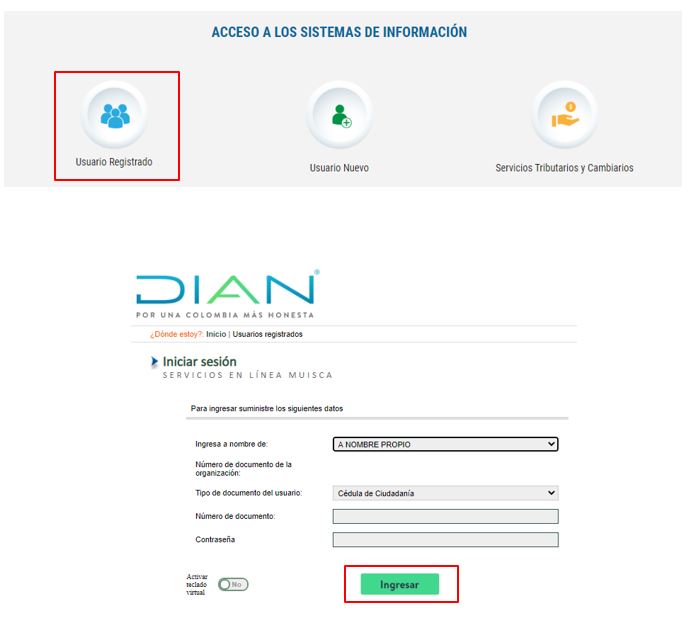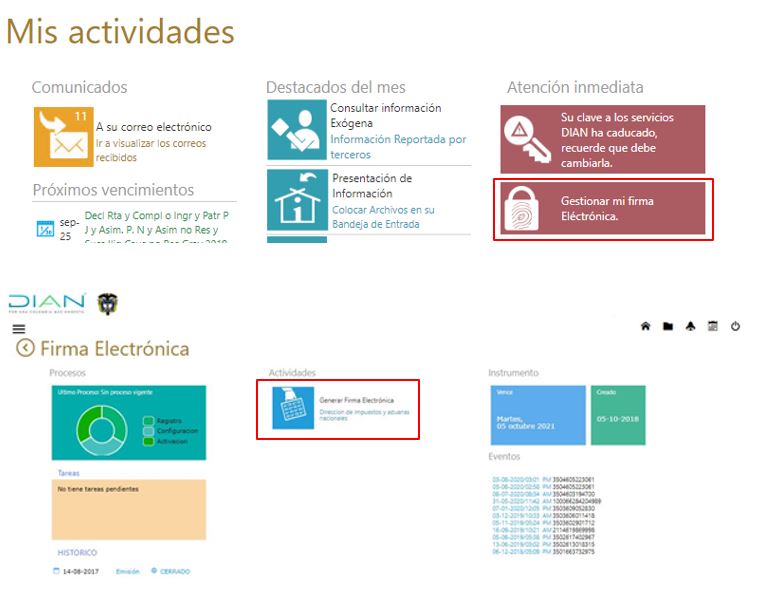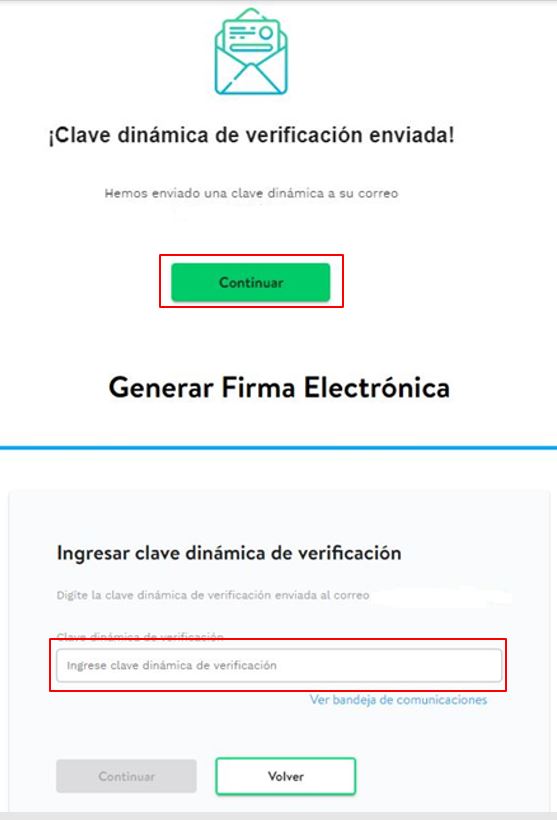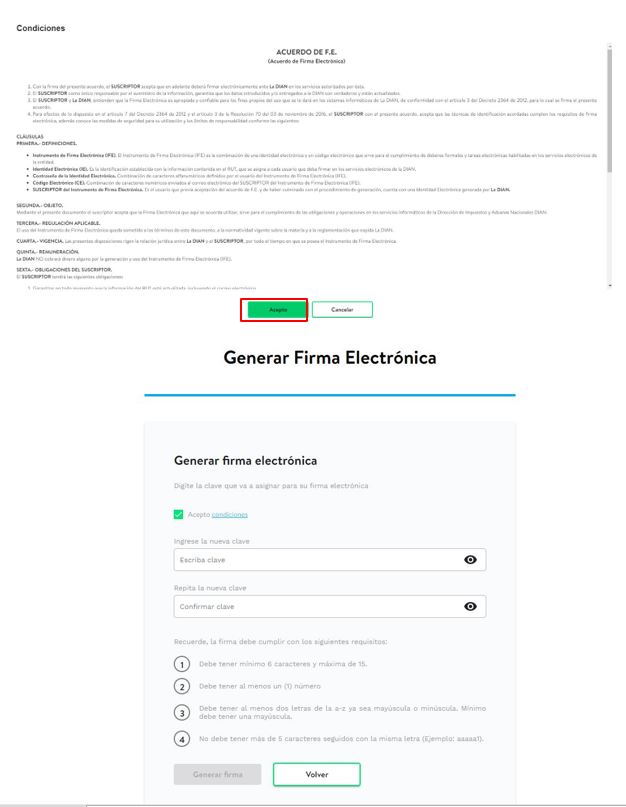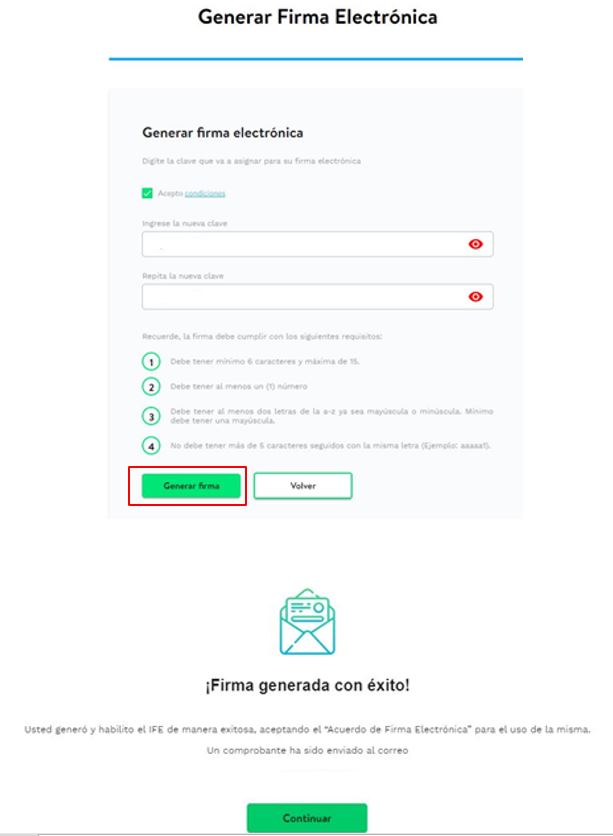By mylnwb
Conozca los pasos para generar la Firma Electrónica
La firma electrónica es un mecanismo que sustituye la firma autógrafa en los documentos y trámites realizados por personas naturales ante la Dian.
La Resolución 000080 de 2020 simplificó los procesos de generación y renovación de la firma electrónica contemplados en la Resolución 000070 de 2016.
El instrumento de firma electrónica –IFE– es un mecanismo diseñado por la Dian, con el propósito de sustituir la firma autógrafa en los documentos y trámites tributarios relacionados con las obligaciones formales de las personas naturales que actúen a nombre propio o en representación de una persona jurídica.
Dicho instrumento fue creado mediante la Resolución 000070 de 2016, con la cual se regulaban los procesos de emisión, renovación y revocación de la firma electrónica.
No obstante, como consecuencia de la modernización tecnológica adelantada por la Dian, el 28 de julio de 2020 se expidió la Resolución 000080 a través de la cual modificó la resolución 000070 ya comentada, a fin de crear un nuevo sistema de habilitación del IFE basado en el mecanismo de autogeneración, eliminando los pasos de renovación y revocación del anterior sistema, permitiendo de esta forma hacer más ágil dicho instrumento.
Así, este nuevo mecanismo de firma electrónica, además de la simplicidad en el acceso y generación, ya no requiere la configuración de preguntas para la recuperación de la contraseña ni el agendamiento de citas antes sucursales de la Dian.
Dicho trámite es realizado totalmente en línea, no solo por aquellas personas obligadas a emplear la firma electrónica, sino también por quienes deseen cumplir sus obligaciones y trámites ante la Dian de forma virtual.
A continuación, abordamos los pasos a seguir para la generación de la nueva versión de la firma electrónica:
- Ingresar como Usuario Registrado a nombre propio, en el Portal Muisca de la DIAN
- En el menú principal seleccionar la opción de Gestionar mi Firma Electrónica y dar clic en Generar Firma Electrónica.
- Verificar los datos del usuario que realizará la gestión de la Firma Electrónica, los cuales han sido registrados en el RUT, y dar clic en Continuar.
- Digitar la clave dinámica generada por el sistema, la cual será enviada al correo electrónico del contribuyente con copia a la bandeja de comunicaciones del Muisca.
- Posteriormente, leer y aceptar el acuerdo de Firma electrónica, para luego crear la clave que se asignará al intrumento de firma electrónica.
Paso 1: inicia sesión en la plataforma Muisca de la Dian
Para generar la firma electrónica, inicialmente se deberá iniciar sesión en la plataforma Muisca del portal web de la Dian, ingresando como “usuario registrado” a “nombre propio”.
Paso 2: “Gestionar mi firma electrónica”
Una vez se haya ingresado a la plataforma Muisca, se deberá seleccionar la opción “Gestionar mi firma electrónica”, que se encuentra en el menú principal. Seguidamente, deberá dar clic en la opción “Generar firma electrónica”, tal como se muestra a continuación:
Paso 3: datos del usuario
Al seleccionar dicha opción, el sistema mostrará un mensaje en el cual informa sobre la obligación de continuar empleando la firma electrónica para el cumplimiento de las obligaciones, trámites y operaciones realizados ante la Dian.
Seguidamente, aparecerán los datos del usuario que realizará la gestión de la firma electrónica, los cuales han sido registrados en el RUT. Estos deberán ser verificados, dado que los mismo serán reflejados en la firma electrónica. Posteriormente, se deberá dar clic en “Continuar”.
Paso 4: clave dinámica
El sistema generará una clave dinámica de verificación, la cual será enviada al correo electrónico registrado en el RUT del contribuyente, con copia a la bandeja de comunicaciones del portal Muisca. Esta deberá ser copiada en el espacio dispuesto para tal fin y acto seguido se deberá seleccionar la opción “Continuar”.
Es necesario recordar que la nueva clave dinámica generada por la Dian estará compuesta por letras (en mayúsculas y minúsculas), números y signos, contrario a la anterior clave, la cual solo contemplaba números.
Paso 5: crear la clave de la firma electrónica
Al digitar la clave dinámica, el sistema habilitará la ventana en la que se creará la nueva clave que se le dará a la firma electrónica. No obstante, antes se deberá leer y aceptar el acuerdo de firma electrónica en el que se informa de las obligaciones adquiridas por el contribuyen al generar este instrumento.
Cuando ya se haya asignado la clave y la misma cumpla con los requisitos mínimos de seguridad requeridos por el sistema, se deberá seleccionar la opción “Generar firma electrónica”, con lo cual se habilitará la firma del contribuyente, enviando además un comprobante al correo del mismo.
Es preciso considerar que la firma electrónica deberá ser empleada en todos los trámites efectuados ante la administración tributaria, tal como es el caso de las operaciones aduaneras y la solicitud de la autorización de numeración de facturación, si se es declarante de renta o si se desea realizar en línea una solicitud de devolución y/o compensación de saldos a favor.
No obstante, este instrumento solo estará disponibles para aquellos contribuyentes inscritos en el RUT.“la nueva firma electrónica, al igual que su versión anterior, cuenta con una vigencia de tres (3) años contados a partir de la fecha de su generación”
Por otra parte, la nueva firma electrónica, al igual que su versión anterior, cuenta con una vigencia de tres (3) años contados a partir de la fecha de su generación.
Sin embargo, esta puede ser renovada antes o después del vencimiento, sin ninguna restricción, siguiendo los pasos antes mencionados.
¿Qué sucede con la anterior versión de la firma electrónica?
En el archivo El abecé de la nueva firma electrónica para personas naturales, publicado por la Dian en su portal web, la entidad señala que la anterior versión de la firma electrónica seguirá vigente si el usuario la tiene activa, la cual podrá seguir empleando hasta la fecha de su vencimiento.
No obstante, si al intentar firmar con la versión anterior del IFE el sistema informa sobre un error, será necesario realizar la actualización a la nueva versión
Tomado de: https://actualicese.com/